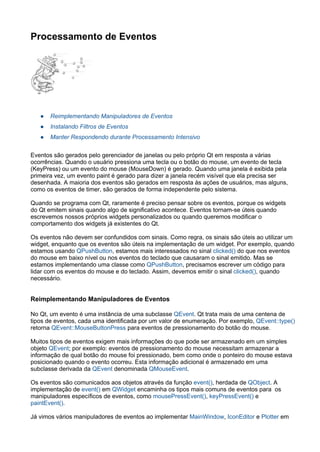
Processamento de Eventos no Qt
- 1. Processamento de Eventos ● Reimplementando Manipuladores de Eventos ● Instalando Filtros de Eventos ● Manter Respondendo durante Processamento Intensivo Eventos são gerados pelo gerenciador de janelas ou pelo próprio Qt em resposta a várias ocorrências. Quando o usuário pressiona uma tecla ou o botão do mouse, um evento de tecla (KeyPress) ou um evento do mouse (MouseDown) é gerado. Quando uma janela é exibida pela primeira vez, um evento paint é gerado para dizer a janela recém visível que ela precisa ser desenhada. A maioria dos eventos são gerados em resposta às ações de usuários, mas alguns, como os eventos de timer, são gerados de forma independente pelo sistema. Quando se programa com Qt, raramente é preciso pensar sobre os eventos, porque os widgets do Qt emitem sinais quando algo de significativo acontece. Eventos tornamse úteis quando escrevemos nossos próprios widgets personalizados ou quando queremos modificar o comportamento dos widgets já existentes do Qt. Os eventos não devem ser confundidos com sinais. Como regra, os sinais são úteis ao utilizar um widget, enquanto que os eventos são úteis na implementação de um widget. Por exemplo, quando estamos usando QPushButton, estamos mais interessados no sinal clicked() do que nos eventos do mouse em baixo nível ou nos eventos do teclado que causaram o sinal emitido. Mas se estamos implementando uma classe como QPushButton, precisamos escrever um código para lidar com os eventos do mouse e do teclado. Assim, devemos emitir o sinal clicked(), quando necessário. Reimplementando Manipuladores de Eventos No Qt, um evento é uma instância de uma subclasse QEvent. Qt trata mais de uma centena de tipos de eventos, cada uma identificada por um valor de enumeração. Por exemplo, QEvent::type() retorna QEvent::MouseButtonPress para eventos de pressionamento do botão do mouse. Muitos tipos de eventos exigem mais informações do que pode ser armazenado em um simples objeto QEvent; por exemplo: eventos de pressionamento do mouse necessitam armazenar a informação de qual botão do mouse foi pressionado, bem como onde o ponteiro do mouse estava posicionado quando o evento ocorreu. Esta informação adicional é armazenado em uma subclasse derivada da QEvent denominada QMouseEvent. Os eventos são comunicados aos objetos através da função event(), herdada de QObject. A implementação de event() em QWidget encaminha os tipos mais comuns de eventos para os manipuladores específicos de eventos, como mousePressEvent(), keyPressEvent() e paintEvent(). Já vimos vários manipuladores de eventos ao implementar MainWindow, IconEditor e Plotter em
- 8. Ao reimplementar a função event(), nós podemos processar os eventos antes que eles atinjam os manipuladores de eventos específicos. Esta abordagem é necessária para substituir o comportamento padrão da tecla Tab como foi visto anteriormente (p. ?x?). Esta abordagem também é necessária para manipular tipos raros de eventos, os quais não existem manipuladores específicos de eventos (por exemplo, QEvent::HoverEnter). Quando reimplementamos event(), temos que chamar a função event() da classe base para tratar os casos que não tratamos explicitamente. 3. Podemos instalar um filtro de eventos em um único QObject. Depois que o objeto foi registrado usando installEventFilter(), todos os eventos para o objeto alvo são primeiro enviados para a função de monitoramento de objetos, eventFilter(). Se vários eventos de filtro são instalados no mesmo objeto, os filtros são ativados por sua vez do mais recentemente instalado voltando para o primeiro instalado. 4. Podemos instalar um filtro de eventos no objeto QApplication. Depois que um filtro de evento foi registrado para o qApp (o único objeto QApplication), todos os eventos de cada objeto do aplicativo são enviados para a função eventFilter() antes de serem enviados para qualquer outro filtro de eventos. Essa abordagem é mais útil para depuração. Ela também pode ser usada para manipular eventos de mouse enviados para widgets desabilitados, que QApplication normalmente descarta. 5. Podemos herdar QApplication e reimplementar notify(). O Qt chama QApplication::notify() para enviar um evento. Reimplementar esta função é a única maneira de obter os eventos antes que qualquer filtro de eventos os receba. Os filtros de eventos são normalmente mais úteis, porque podem existir vários filtros de eventos simultâneos, enquanto que somente uma função notify(). Muitos tipos de eventos, incluindo os de mouse e os de teclado podem ser propagados. Se o evento não for tratado no caminho para seu objeto alvo ou pelo próprio objeto alvo, todo o processamento do evento é repetido, mas desta vez com o objeto pai sendo o novo objeto alvo. Isso continua se repetindo passando de filho para pai até que o evento seja tratado ou que o objeto toplevel seja alcançado. A Figura 7.2 mostra como um evento de pressionamento de tecla é propagado de filho para pai em uma caixa de diálogo. Quando um usuário pressiona uma tecla, o evento primeiro é enviado para o widget com o foco, neste caso o QCheckBox inferior direito (1). Se o QCheckBox não tratar o evento, o Qt vai enviálo para QGroupBox (2), e finalmente para o objeto QDialog (3). Figura 7.2. Propagação de evento em uma caixa de diálogo
